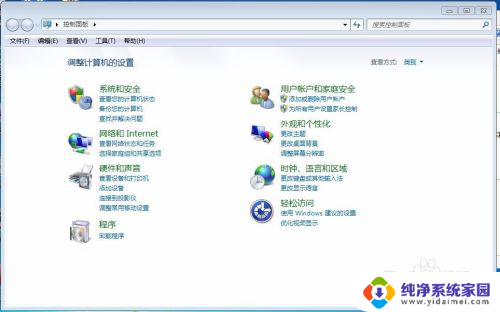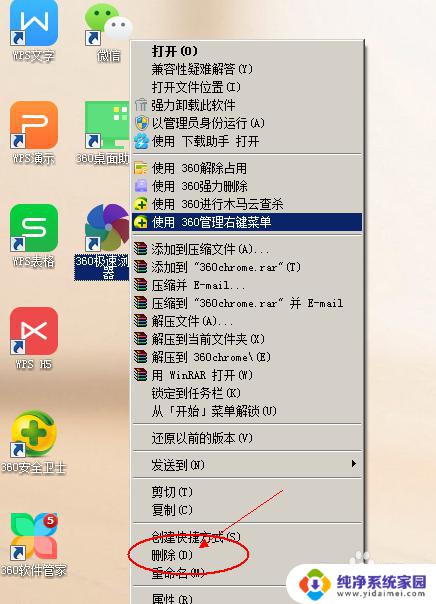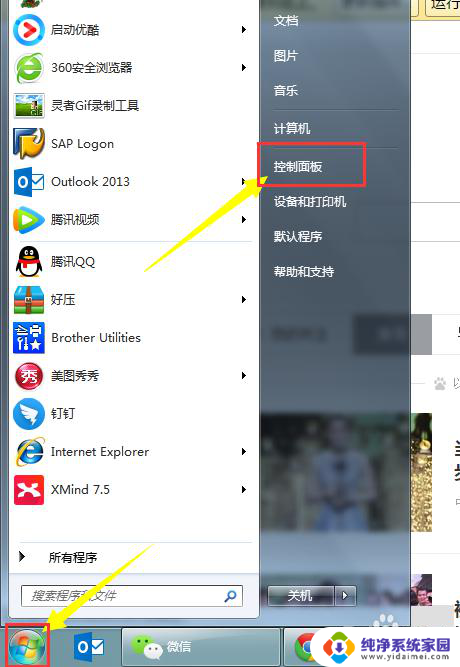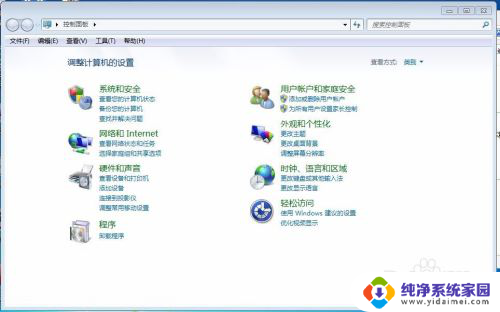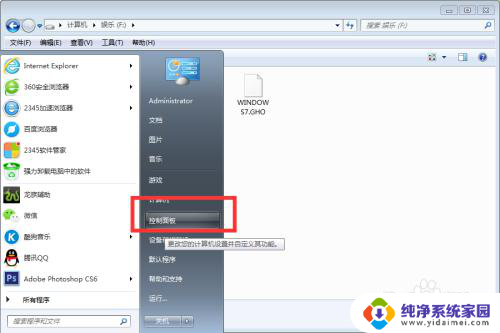电脑里的软件怎么卸载 电脑如何彻底卸载软件
更新时间:2023-12-03 10:49:09作者:yang
电脑软件的卸载是我们在使用电脑时经常需要进行的操作,对于一些我们不再需要或者想要替换的软件,彻底卸载是必不可少的。许多人在操作时并不清楚要如何彻底卸载软件,导致电脑中残留了大量无用的文件和注册表项,进而影响了电脑的性能和稳定性。了解电脑软件的卸载方法,能够帮助我们更好地清理电脑,提升电脑的使用体验。本文将介绍电脑里的软件如何卸载,以及如何彻底卸载软件,帮助读者解决这一常见问题。
方法如下:
1.电脑软件卸载方法一:
1、在电脑桌面,鼠标左键双击 计算机 打开。如图所示:

2、点击卸载或更改程序,如图所示:

3、选中要卸载的软件,如图所示:
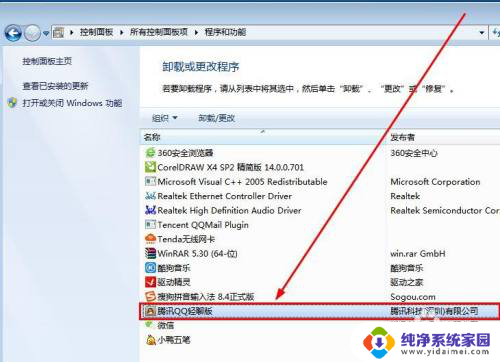
4.3、再单击鼠标右键,在弹出的卸载/更改中,选择卸载。
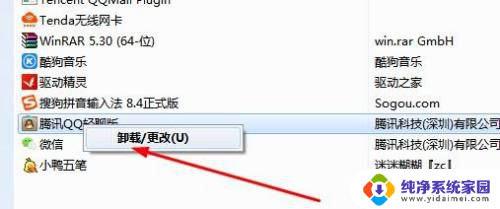
5、此时电脑会弹出卸载提示,点击是开始卸载,如图所示:
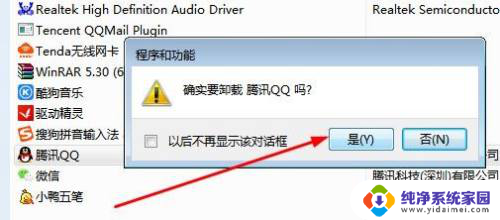
6、几秒钟后,程序卸载完成,点击确定即可。如图所示:
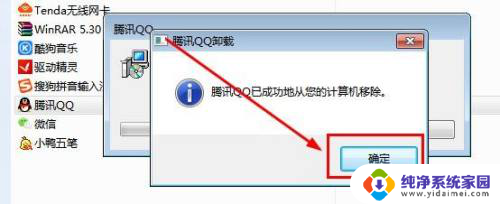
以上就是电脑里的软件怎么卸载的全部内容,如果还有不清楚的用户,可以参考以上步骤进行操作,希望对大家有所帮助。